
Emacs wurde speziell für die Programmierung entwickelt, unterstützt Sprachen wie C, Python und Lisp nativ und bietet erweiterte Funktionen wie Syntaxhervorhebung, anpassbare Codierungsstile und Fehlererkennung in Echtzeit. Sein integrierter Lisp-Interpreter macht Emacs äußerst anpassungsfähig und ermöglicht es Benutzern, den Editor an bestimmte Arbeitsabläufe anzupassen oder völlig neue Funktionalitäten zu erstellen.
Sein umfangreiches Ökosystem an Erweiterungen stellt sicher, dass es in verschiedenen Bereichen relevant bleibt, vom akademischen Schreiben bis zur Systemprogrammierung, während seine anpassbare Benutzeroberfläche es Benutzern ermöglicht, ihre Umgebung für maximale Produktivität zu optimieren.
Es ist weiterhin eine zuverlässige Wahl für diejenigen, die Wert auf Kontrolle und Vielseitigkeit legen, und beweist, dass ein vor Jahrzehnten entwickeltes Tool immer noch den Anforderungen der heutigen, sich schnell entwickelnden Technologielandschaft gerecht werden kann.
Warum Emacs wählen?
Emacs ist mehr als nur ein Texteditor – es ist eine leistungsstarke, erweiterbare Plattform zum Programmieren, Schreiben und Anpassen. Im Gegensatz zu modernen Editoren wie VS Code oder IntelliJ IDEA lebt Emacs von Flexibilität und Programmierbarkeit. Es ermöglicht Benutzern, ihren Arbeitsablauf umfassend anzupassen und ihn in eine Umgebung zu verwandeln, die genau auf ihre Bedürfnisse zugeschnitten ist. Egal, ob Sie in C programmieren, große Projekte verwalten oder sogar Romane schreiben, Emacs kann sich an Ihre Anforderungen anpassen.
Für neue Benutzer mag dies überwältigend erscheinen, aber sobald Sie seine Prinzipien verstanden haben, wird Emacs zu einem Tool, das mit Ihnen wächst. Dieser Leitfaden soll Ihnen dabei helfen, eine optimierte Emacs-Umgebung einzurichten, von Grundkonfigurationen bis hin zu erweiterten Integrationen, und sicherzustellen, dass Sie bei jedem Schritt produktiv sind.

Inhaltsverzeichnis
- init.el wird erstellt
- Sicherstellen, dass das init.el-Verzeichnis korrekt ist
- Grundkonfiguration für Emacs
- Hinzufügen der Linux-Kernel-Codierungsstilmuster
- Installieren und Konfigurieren des MELPA Package Managers
- Installieren des Clang LSP-Servers
- Verbesserung der C-Entwicklung mit Company, Projectile, Treemacs und Magit
- Hinzufügen von GNU Global, GTags und Helm-Gtags
- YASnippet für Codevorlagen verwenden
- Semantik für kontextbezogene Navigation konfigurieren
- Praktisches Workflow-Beispiel für die Entwicklung
- Spickzettel
- Referenzen für Plugins
- Zusätzliche Lernressourcen
Schritte:
Erstellen von init.el
- Öffnen Sie Emacs auf Ihrem System.
- Verwenden Sie den Befehl C-x C-f (drücken Sie Strg und x, dann Strg und f), um eine Datei zur Bearbeitung zu öffnen.
- Geben Sie den Dateipfad ~/.emacs.d/init.el ein, um Ihre Emacs-Konfigurationsdatei zu erstellen oder zu bearbeiten, und drücken Sie die Eingabetaste.
- Fügen Sie Ihre gewünschten Konfigurationen zum Puffer hinzu. Wenn Sie fertig sind, speichern Sie die Änderungen mit C-x C-s (drücken Sie Strg und x, dann Strg und s).
Sicherstellen, dass das init.el-Verzeichnis korrekt ist
Um sicherzustellen, dass die Emacs-Konfiguration immer auf das richtige Verzeichnis für die init.el-Datei verweist, fügen Sie das folgende Snippet oben in Ihre init.el-Datei ein:
(setq user-emacs-directory "~/.emacs.d/")
Dadurch wird die Variable user-emacs-directory explizit auf ~/.emacs.d/ gesetzt, um sicherzustellen, dass Emacs den angegebenen Pfad für seine Initialisierungsdatei und zugehörige Konfigurationen verwendet. Dieser Ansatz vermeidet potenzielle Probleme, bei denen Emacs aufgrund umgebungsspezifischer Einstellungen möglicherweise auf ein anderes Verzeichnis verweist.
Grundkonfiguration für Emacs
Hier ist ein einfaches und praktisches Emacs-Setup, das klar erklärt wird, damit Sie seinen Zweck verstehen. Diese Konfiguration verbessert die Benutzerfreundlichkeit, vereinfacht die Schnittstelle und sorgt für ein effizientes Codierungserlebnis.
Diese Zeile konsolidiert alle Sicherungsdateien in einem einzigen Verzeichnis (~/.saves). Es hält Ihre Projekte sauber und vermeidet Unordnung in Ihrem Arbeitsbereich.
(setq backup-directory-alist `(("." . "~/.saves")))
Um Ablenkungen zu reduzieren, werden unnötige Oberflächenelemente wie Symbolleiste, Bildlaufleiste, Tooltips und Menüleiste entfernt. Eine übersichtlichere Benutzeroberfläche hilft Ihnen, sich ohne visuelles Rauschen auf das Codieren zu konzentrieren.
(tool-bar-mode -1) (scroll-bar-mode -1) (tooltip-mode -1) (menu-bar-mode -1)
Dieses Setup deaktiviert den Emacs-Startbildschirm, entfernt die Standardmeldung im *Scratch*-Puffer und stellt die Systemglocke stumm. Es schafft von Anfang an eine ablenkungsfreie Umgebung.
(setq inhibit-startup-screen t
initial-scratch-message nil
ring-bell-function 'ignore)
Der Cursor ist zur besseren Sichtbarkeit auf einen Kastenstil eingestellt und der Blinkeffekt ist deaktiviert. Die automatische Paarung von Klammern und Einrückungen ist aktiviert, was die Codierung reibungsloser und schneller macht.
(setq user-emacs-directory "~/.emacs.d/")
Zeilennummern werden global angezeigt, um die Navigation zu erleichtern, und die Spaltennummer wird in der Statusleiste angezeigt, um die Cursorposition in jeder Zeile zu verfolgen.
(setq backup-directory-alist `(("." . "~/.saves")))
Diese Konfiguration fügt eine klare und prägnante Zeitanzeige in der Moduszeile hinzu, die Tag, Datum und Uhrzeit im 24-Stunden-Format anzeigt. Der Lastdurchschnitt wird ausgeschlossen, um die Schnittstelle minimal zu halten.
(tool-bar-mode -1) (scroll-bar-mode -1) (tooltip-mode -1) (menu-bar-mode -1)
Auswahlen ersetzen beim Tippen automatisch hervorgehobenen Text und die Integration der Zwischenablage sorgt für nahtloses Kopieren und Einfügen zwischen Emacs und anderen Anwendungen.
(setq inhibit-startup-screen t
initial-scratch-message nil
ring-bell-function 'ignore)
Die gesamte Kodierung ist auf UTF-8 eingestellt, um die Kompatibilität mit modernen Textformaten sicherzustellen und Kodierungsprobleme zu vermeiden, insbesondere bei der Arbeit mit internationalem Text oder Quellcode.
(setq cursor-type 'box
blink-cursor-mode nil
electric-pair-mode 1
electric-indent-mode 1)
Syntaxhervorhebung wird global mit dem Global-Font-Lock-Modus aktiviert. Lange Linien werden im Visual-Line-Modus auf natürliche Weise umbrochen. Klammern werden hervorgehoben, wenn sich der Cursor in ihrer Nähe befindet, und kürzlich geöffnete Dateien werden für den schnellen Zugriff nachverfolgt.
(global-display-line-numbers-mode t) (column-number-mode t)
Das Tangotango-Thema sorgt für ein optisch ansprechendes Farbschema. Die Schriftart ist auf „Consolas“ mit Fettdruck und einer Größe von 15,2 pt eingestellt, um die Lesbarkeit bei langen Codierungssitzungen zu verbessern.
(setq display-time-format "%a %b %d %R"
display-time-interval 60
display-time-default-load-average nil)
(display-time-mode 1)
Hinweis: Denken Sie daran, dass wir Emacs Lisp (Elisp) verwenden, eine funktionale Programmiersprache, um Emacs zu konfigurieren. Dies ist ein großer Vorteil, da es eine äußerst flexible, programmierbare Anpassung ermöglicht. Die Fähigkeit, Logik in einem leistungsstarken Lisp-Dialekt zu schreiben, macht Emacs nicht nur zu einem Editor, sondern zu einer Plattform für personalisierte Workflows.
Hinzufügen der Linux-Kernel-Codierungsstilmuster
Die unten bereitgestellte Konfiguration richtet Emacs so ein, dass er sich strikt an den Codierungsstil des Linux-Kernels hält, wobei der Schwerpunkt auf 8-stelligen Tabulatoren, der Platzierung von K&R-Klammern und einer klaren Lesbarkeit liegt. Es umfasst eine benutzerdefinierte Ausrichtungsfunktion für Argumentlisten, eine automatische Erkennung von Kernel-bezogenen Dateien (z. B. Dateien mit Kbuild-, Kconfig- oder Kernel-Headern) und wendet automatisch den entsprechenden Stil an. Dies gewährleistet Konsistenz und vereinfacht die Bearbeitung des Kernel-Codes in Emacs.
Die Funktion „linux-kernel-coding-style/setup“ konfiguriert Emacs für Kernel-spezifische Einstellungen wie „indent-tabs-mode“, „tab-width“ und „c-basic-offset“ auf 8, während die Funktion „linux-kernel-coding-style/“ Die Funktion c-lineup-arglist-tabs-only richtet Argumentlisten mithilfe von Tabulatoren aus und sorgt so für die Einhaltung der Kernel-Richtlinien. Diese Hooks wenden den Stil beim Bearbeiten von Linux-Kerneldateien automatisch auf den C-Modus an und verbessern so die Produktivität und die Einhaltung von Codierungsstandards.
(setq select-enable-primary nil
select-enable-clipboard t)
(delete-selection-mode 1)
Fügen Sie diese Konfiguration zu Ihrer Emacs-Initialisierungsdatei (init.el) hinzu. Emacs erkennt jetzt automatisch Linux-Kerneldateien und wendet den richtigen Codierungsstil an, wodurch Sie Zeit sparen und die Einhaltung der Codierungsstandards des Kernels sicherstellen.
Installieren und Konfigurieren des MELPA Package Managers
MELPA erleichtert die Installation zusätzlicher Pakete in Emacs.
Schritte:
- MELPA zu Emacs hinzufügen:
(setq user-emacs-directory "~/.emacs.d/")
- Pakete automatisch installieren, wenn sie nicht vorhanden sind:
(setq backup-directory-alist `(("." . "~/.saves")))
Nachdem Sie Änderungen an Ihrer init.el-Datei vorgenommen oder neue Konfigurationen hinzugefügt haben, können Sie Emacs aktualisieren, ohne es zu schließen und erneut zu öffnen:
-
Laden Sie die init.el-Datei neu:
- Drücken Sie M-x (Alt x), geben Sie eval-buffer ein und drücken Sie die Eingabetaste, während Sie sich in Ihrem init.el-Puffer befinden.
- Alternativ können Sie die Abkürzung C-x C-e am Ende des Codeblocks verwenden, um ihn auszuwerten.
-
Code manuell auswerten:
- Wählen Sie das Code-Snippet aus, das Sie neu laden möchten, drücken Sie M-x, geben Sie eval-region ein und drücken Sie die Eingabetaste.
Dadurch können Sie Änderungen sofort und ohne Neustart an Ihrer Emacs-Konfiguration übernehmen
Installieren des Clang LSP-Servers
Das Language Server Protocol (LSP) bietet erweiterte Funktionen wie automatische Vervollständigung und Echtzeit-Fehlerprüfung.
Notwendige Anforderungen
Windows
-
LLVM/Clang:
- Laden Sie das LLVM-Installationsprogramm von der offiziellen Website herunter: LLVM Releases
- Achten Sie während der Installation darauf, LLVM zum Systempfad hinzuzufügen.
Linux
- Debian/Ubuntu:
(tool-bar-mode -1) (scroll-bar-mode -1) (tooltip-mode -1) (menu-bar-mode -1)
- Fedora:
(setq inhibit-startup-screen t
initial-scratch-message nil
ring-bell-function 'ignore)
FreeBSD
- clangd installieren:
(setq cursor-type 'box
blink-cursor-mode nil
electric-pair-mode 1
electric-indent-mode 1)
Schritte:
- Installieren Sie den LSP-Modus und den Firmenmodus:
(global-display-line-numbers-mode t) (column-number-mode t)
- Konfigurieren Sie bei Bedarf den Pfad zu clangd:
(setq display-time-format "%a %b %d %R"
display-time-interval 60
display-time-default-load-average nil)
(display-time-mode 1)
- Optional: Erweiterte Syntaxhervorhebung mit lsp-ui einrichten:
(setq select-enable-primary nil
select-enable-clipboard t)
(delete-selection-mode 1)
Was ist LSP und warum wird es verwendet?
Das Language Server Protocol (LSP) schließt die Lücke zwischen Editoren und Programmiersprachen und bietet Funktionen wie automatische Vervollständigung, Fehlerprüfung und Codenavigation. Dies ist besonders nützlich für die C/C-Entwicklung, wo die Verwaltung von Headern, das Debuggen und das Navigieren in großen Codebasen eine Herausforderung sein können.
Durch die Einrichtung von LSP in Emacs erhalten Sie die Möglichkeit:
- Sehen Sie sich während der Eingabe Echtzeit-Syntaxfehler an.
- Springen Sie sofort zu Funktions- oder Variablendefinitionen.
- Greifen Sie auf intelligente Vorschläge zum Vervollständigen des Codes zu.
Dadurch ist Emacs mit modernen IDEs konkurrenzfähig und behält gleichzeitig seine leichte und anpassbare Natur bei.
Company, Projectile, Treemacs und Magit
Zur Verbesserung Ihres Emacs-Setups für die C-Entwicklung gehört die Integration von Company, Projectile, Treemacs und Magit. Company bietet automatische Vervollständigung für die C-Programmierung und ermöglicht Echtzeitvorschläge für Funktionen, Variablen und Schlüsselwörter, wodurch die Codierung schneller und effizienter wird. Durch die Konfiguration für die Verwendung von „company-clang“ stellen Sie eine robuste Unterstützung sicher, die auf die C-Entwicklung zugeschnitten ist.
Projectile optimiert das Projektmanagement, indem es eine schnelle Navigation, Dateierkennung und Projektkompilierung ermöglicht. Es lässt sich nahtlos mit Treemacs kombinieren, das eine visuelle, baumbasierte Darstellung Ihrer Projektstruktur bietet und Ihnen dabei hilft, Dateien intuitiv zu finden und zu verwalten. Schließlich ist Magit eine erweiterte Schnittstelle für Git, die leistungsstarke Tools für die Versionskontrolle direkt in Emacs bereitstellt.
Mit Verknüpfungen wie C-x g können Sie Vorgänge wie Festschreibungen, Verzweigungen und Zusammenführungen interaktiv ausführen und so Ihren Arbeitsablauf und Ihre Produktivität verbessern. Hier ist die vollständige Konfiguration zum Einrichten dieser Tools in Ihrer Emacs-Umgebung:
(setq user-emacs-directory "~/.emacs.d/")
Praktisches Workflow-Beispiel
Sehen wir uns an, wie Sie diese Tools in einem realen Szenario kombinieren können:
-
Projekt öffnen:
- Verwenden Sie C-c p f, um mit Projectile schnell eine Datei in Ihrem Projektverzeichnis zu finden.
-
Visuell durch Dateien navigieren:
- Öffnen Sie Treemacs mit M-0 und verwenden Sie die Pfeiltasten, um Ihre Projektstruktur zu durchsuchen. Doppelklicken Sie auf eine Datei, um sie zu öffnen.
-
Git-Workflow mit Magit:
- Stufenänderungen: Öffnen Sie Magit mit C-x g, drücken Sie s, um Dateien bereitzustellen.
- Übernehmen: Drücken Sie c c, um Änderungen mit einer Nachricht zu übernehmen.
- Push: Verwenden Sie P, um Änderungen an Ihr Remote-Repository zu übertragen.
-
Code-Vervollständigung:
- Geben Sie beim Bearbeiten einer .c-Datei einen Funktionsnamen teilweise ein und verwenden Sie Vorschläge für den Firmenmodus, indem Sie die Tabulatortaste drücken.
Dem Artikel hinzuzufügende Erweiterungen
-
GNU Global- und GTags-Konfiguration:
- Fügen Sie Anweisungen zum Einrichten von GNU Global und GTags für die Codenavigation hinzu:
(setq user-emacs-directory "~/.emacs.d/")
-
Helm-Gtags-Integration:
- Fügen Sie die Konfiguration für Helm-Gtags hinzu, um die Projektnavigation zu verbessern:
(setq backup-directory-alist `(("." . "~/.saves")))
-
Yasnippet-Vorlagen:
- YASnippet für Codevorlagen einbinden:
(tool-bar-mode -1) (scroll-bar-mode -1) (tooltip-mode -1) (menu-bar-mode -1)
-
Semantische Konfiguration:
- Semantik für kontextbezogene Codevervollständigung und -analyse hinzufügen:
(setq inhibit-startup-screen t
initial-scratch-message nil
ring-bell-function 'ignore)
-
Zusätzliche Code-Navigationsfunktionen:
- Erwähnen Sie semantic-symref zum Sammeln von Referenzen:
(setq cursor-type 'box
blink-cursor-mode nil
electric-pair-mode 1
electric-indent-mode 1)
Diese Ergänzungen erweitern den vorhandenen Inhalt, indem sie Unterstützung für erweiterte Navigations-, Projektmanagement- und Automatisierungstools in Emacs bieten und den Artikel an Best Practices für die moderne C/C-Entwicklung anpassen.
Spickzettel


Referenzen für Plugins
- lsp-mode: Language Server Protocol-Unterstützung für automatische Vervollständigung und Fehlerprüfung. GitHub
- Unternehmensmodus: Kontextbezogene Autovervollständigung. GitHub
- lsp-ui: UI-Verbesserungen für den LSP-Modus. GitHub
- Projektil: Projektnavigation und -verwaltung. GitHub
- treemacs: Baumbasierter Datei-Explorer. GitHub
- magit: Git-Schnittstelle für Emacs. GitHub
- ggtags: GNU Global-Integration für Code-Navigation. GitHub
- helm-gtags: Navigation mit GNU Global und Helm. GitHub
- yasnippet: Snippet-Verwaltung für wiederverwendbaren Code. GitHub
- Semantik: Erweiterte Code-Analyse und Navigation. GNU CEDET
Zusätzliche Lernressourcen
- Emacs für Anfänger: Eine anfängerfreundliche Anleitung zum Einrichten und Verwenden von Emacs. Link
- Einführung in Emacs Lisp: Erfahren Sie, wie Sie Emacs mit Lisp anpassen. Link
- Linux-Kernel-Codierungsstil: Offizielle Dokumentation zu Kernel-Codierungsstandards. Link
- Einrichten von Emacs für die C-Entwicklung: Eine praktische Anleitung zum Konfigurieren von Emacs für die C/C-Programmierung. Link
Das obige ist der detaillierte Inhalt vonC-Entwicklung mit GNU Emacs. Für weitere Informationen folgen Sie bitte anderen verwandten Artikeln auf der PHP chinesischen Website!
 XML in C: Umgang mit komplexen DatenstrukturenMay 02, 2025 am 12:04 AM
XML in C: Umgang mit komplexen DatenstrukturenMay 02, 2025 am 12:04 AMDie Arbeit mit XML -Datenstrukturen in C kann die Bibliothek mit TinyXML oder Pugixml verwenden. 1) Verwenden Sie die PugixML -Bibliothek, um XML -Dateien zu analysieren und zu generieren. 2) Behandeln Sie komplexe verschachtelte XML -Elemente wie Buchinformationen. 3) Optimieren Sie den XML -Verarbeitungscode und es wird empfohlen, effiziente Bibliotheken und Streaming -Parsen zu verwenden. In diesen Schritten können XML -Daten effizient verarbeitet werden.
 C und Leistung: Wo es noch dominiertMay 01, 2025 am 12:14 AM
C und Leistung: Wo es noch dominiertMay 01, 2025 am 12:14 AMC dominiert immer noch die Leistungsoptimierung, da die Leistungsverwaltung und die effizienten Ausführungsfunktionen auf niedrigem Level für Spielentwicklung, Finanztransaktionssysteme und eingebettete Systeme unverzichtbar machen. Insbesondere manifestiert es sich als: 1) In der Spieleentwicklung machen Cs Memory Management und effiziente Ausführungsfunktionen von C die bevorzugte Sprache für die Entwicklung der Spiele-Engine. 2) In Finanztransaktionssystemen gewährleisten die Leistungsvorteile von C eine extrem geringe Latenz und einen hohen Durchsatz. 3) In eingebetteten Systemen machen Cs niedrigem Speichermanagement und effiziente Ausführungsfunktionen es in ressourcenbeschränkten Umgebungen sehr beliebt.
 C XML Frameworks: Wählen Sie das richtige für Sie ausApr 30, 2025 am 12:01 AM
C XML Frameworks: Wählen Sie das richtige für Sie ausApr 30, 2025 am 12:01 AMDie Auswahl des C XML -Frameworks sollte auf Projektanforderungen basieren. 1) TinyXML ist für ressourcenbezogene Umgebungen geeignet, 2) Pugixml ist für Hochleistungsanforderungen geeignet, 3) Xerces-C unterstützt eine komplexe XMLSchema-Überprüfung, Leistung, Benutzerfreundlichkeit und Lizenzen müssen bei der Auswahl berücksichtigt werden.
 C# vs. C: Auswählen der richtigen Sprache für Ihr ProjektApr 29, 2025 am 12:51 AM
C# vs. C: Auswählen der richtigen Sprache für Ihr ProjektApr 29, 2025 am 12:51 AMC# eignet sich für Projekte, die Entwicklungseffizienz und Type -Sicherheit erfordern, während C für Projekte geeignet ist, die eine hohe Leistung und Hardwarekontrolle erfordern. 1) C# bietet Müllsammlung und LINQ, geeignet für Unternehmensanwendungen und Windows -Entwicklung. 2) C ist bekannt für seine hohe Leistung und die zugrunde liegende Kontrolle und wird häufig bei der Programmierung von Spielen und Systemen verwendet.
 So optimieren Sie den CodeApr 28, 2025 pm 10:27 PM
So optimieren Sie den CodeApr 28, 2025 pm 10:27 PMC -Codeoptimierung kann durch die folgenden Strategien erreicht werden: 1. Verwalten Sie den Speicher für die Optimierung manuell; 2. Schreiben Sie Code, der den Compiler -Optimierungsregeln entspricht; 3. Wählen Sie geeignete Algorithmen und Datenstrukturen aus; 4. Verwenden Sie Inline -Funktionen, um den Call Overhead zu reduzieren. 5. Template Metaprogrammierung anwenden, um zur Kompilierungszeit zu optimieren. 6. Vermeiden Sie unnötiges Kopieren, verwenden Sie bewegliche Semantik- und Referenzparameter. 7. Verwenden Sie const korrekt, um die Compiler -Optimierung zu unterstützen. 8. Wählen Sie geeignete Datenstrukturen wie std :: vector aus.
 Wie verstehe ich das volatile Schlüsselwort in C?Apr 28, 2025 pm 10:24 PM
Wie verstehe ich das volatile Schlüsselwort in C?Apr 28, 2025 pm 10:24 PMDas volatile Schlüsselwort in C wird verwendet, um den Compiler darüber zu informieren, dass der Wert der Variablen außerhalb der Codekontrolle geändert werden kann und daher nicht optimiert werden kann. 1) Es wird häufig zum Lesen von Variablen verwendet, die durch Hardware- oder Interrupt -Dienstprogramme wie Sensorstatus geändert werden können. 2) Flüchtige kann Multi-Thread-Sicherheit nicht garantieren und sollte Mutex-Schlösser oder Atomoperationen verwenden. 3) Die Verwendung von volatilen kann zu geringfügigen Leistung führen, um die Programmkorrektheit zu gewährleisten.
 Wie misst ich die Thread -Leistung in C?Apr 28, 2025 pm 10:21 PM
Wie misst ich die Thread -Leistung in C?Apr 28, 2025 pm 10:21 PMDurch die Messung der Thread -Leistung in C kann Timing -Tools, Leistungsanalyse -Tools und benutzerdefinierte Timer in der Standardbibliothek verwendet werden. 1. Verwenden Sie die Bibliothek, um die Ausführungszeit zu messen. 2. Verwenden Sie GPROF für die Leistungsanalyse. Zu den Schritten gehört das Hinzufügen der -PG -Option während der Kompilierung, das Ausführen des Programms, um eine Gmon.out -Datei zu generieren, und das Generieren eines Leistungsberichts. 3. Verwenden Sie das Callgrind -Modul von Valgrind, um eine detailliertere Analyse durchzuführen. Zu den Schritten gehört das Ausführen des Programms zum Generieren der Callgrind.out -Datei und das Anzeigen der Ergebnisse mit KCACHEGRIND. 4. Benutzerdefinierte Timer können die Ausführungszeit eines bestimmten Codesegments flexibel messen. Diese Methoden helfen dabei, die Thread -Leistung vollständig zu verstehen und den Code zu optimieren.
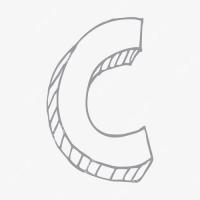 Wie benutze ich die Chrono -Bibliothek in C?Apr 28, 2025 pm 10:18 PM
Wie benutze ich die Chrono -Bibliothek in C?Apr 28, 2025 pm 10:18 PMDurch die Verwendung der Chrono -Bibliothek in C können Sie Zeit- und Zeitintervalle genauer steuern. Erkunden wir den Charme dieser Bibliothek. Die Chrono -Bibliothek von C ist Teil der Standardbibliothek, die eine moderne Möglichkeit bietet, mit Zeit- und Zeitintervallen umzugehen. Für Programmierer, die in der Zeit gelitten haben.H und CTime, ist Chrono zweifellos ein Segen. Es verbessert nicht nur die Lesbarkeit und Wartbarkeit des Codes, sondern bietet auch eine höhere Genauigkeit und Flexibilität. Beginnen wir mit den Grundlagen. Die Chrono -Bibliothek enthält hauptsächlich die folgenden Schlüsselkomponenten: std :: chrono :: system_clock: repräsentiert die Systemuhr, mit der die aktuelle Zeit erhalten wird. std :: chron


Heiße KI -Werkzeuge

Undresser.AI Undress
KI-gestützte App zum Erstellen realistischer Aktfotos

AI Clothes Remover
Online-KI-Tool zum Entfernen von Kleidung aus Fotos.

Undress AI Tool
Ausziehbilder kostenlos

Clothoff.io
KI-Kleiderentferner

Video Face Swap
Tauschen Sie Gesichter in jedem Video mühelos mit unserem völlig kostenlosen KI-Gesichtstausch-Tool aus!

Heißer Artikel

Heiße Werkzeuge

Dreamweaver CS6
Visuelle Webentwicklungstools

mPDF
mPDF ist eine PHP-Bibliothek, die PDF-Dateien aus UTF-8-codiertem HTML generieren kann. Der ursprüngliche Autor, Ian Back, hat mPDF geschrieben, um PDF-Dateien „on the fly“ von seiner Website auszugeben und verschiedene Sprachen zu verarbeiten. Es ist langsamer und erzeugt bei der Verwendung von Unicode-Schriftarten größere Dateien als Originalskripte wie HTML2FPDF, unterstützt aber CSS-Stile usw. und verfügt über viele Verbesserungen. Unterstützt fast alle Sprachen, einschließlich RTL (Arabisch und Hebräisch) und CJK (Chinesisch, Japanisch und Koreanisch). Unterstützt verschachtelte Elemente auf Blockebene (wie P, DIV),

Notepad++7.3.1
Einfach zu bedienender und kostenloser Code-Editor

SAP NetWeaver Server-Adapter für Eclipse
Integrieren Sie Eclipse mit dem SAP NetWeaver-Anwendungsserver.

SublimeText3 Mac-Version
Codebearbeitungssoftware auf Gottesniveau (SublimeText3)






